Windows güncellemesini zorlamak için Surefire çözümleri
- Windows güncelleme hatası 0x800704f1, güncelleme bileşenleriyle ilgili sorunlara bağlı olabilir.
- BITS gibi bazı hizmetleri yeniden başlatarak bu sorunu tamamen çözebilirsiniz.
- Başka bir mükemmel çözüm, hatalı sistem dosyalarını onarmak için bazı komutları çalıştırmaktır.

XİNDİRME DOSYASINI TIKLAYARAK KURULUM
- Fortect'i indirin ve kurun PC'nizde.
- Aracın tarama işlemini başlatın sorunların kaynağı olan bozuk dosyaları aramak için.
- sağ tıklayın Onarımı Başlat Bilgisayarınızla ilgili güvenlik ve performans sorunlarını çözmek için.
- Fortect tarafından indirildi 0 bu ay okuyucular
Windows güncellemeleri, PC'nizin zahmetsizce çalışması için önemlidir. Ancak, bazı kullanıcılar bir sorundan şikayet ettiğinden, güncelleme işlemi her zaman sorunsuz değildir.
Windows güncelleme hatası 0x800704f1.Bazı güncelleme hatalarının aksine, bu, bilgisayarın basit bir şekilde yeniden başlatılmasıyla ortadan kalkmaz. Neyse ki, bu kılavuzdaki düzeltmeleri uygulamanız koşuluyla, düzeltilmesi en zor sorun değil.
0x800704f1 hata kodu nedir?
0x800704f1 hatası genellikle kullanıcılar, bilgisayarlarının görevi otomatik olarak gerçekleştirmesine izin vermek yerine güncelleme işlemini manuel olarak başlattığında ortaya çıkar.
Aşağıda bu hatanın nedenlerinden bazıları verilmiştir:
- Hatalı sistem dosyaları: Bazen, bu sorun PC'nizdeki bozuk veya bozuk sistem dosyalarından kaynaklanıyor olabilir. Bunun çözümü, bu dosyaları onarın ve geri yükleyin ve bilgisayarınızı yeniden başlatın.
- Bazı sistem hizmetleriyle ilgili sorunlar: Arka Plan Akıllı Aktarım Hizmeti gibi sistem hizmetleri, Windows güncelleme işleminin normal şekilde çalışması için önemlidir. Bu hizmetleri yeniden başlatmak, burada hile yapmalıdır.
Windows güncelleme hata kodu 0x800704f1'i nasıl düzeltirim?
1. Windows güncelleme bileşenlerini sıfırlayın
- basın pencereler anahtar türü komutve seçin Yönetici olarak çalıştır Komut İstemi altında.
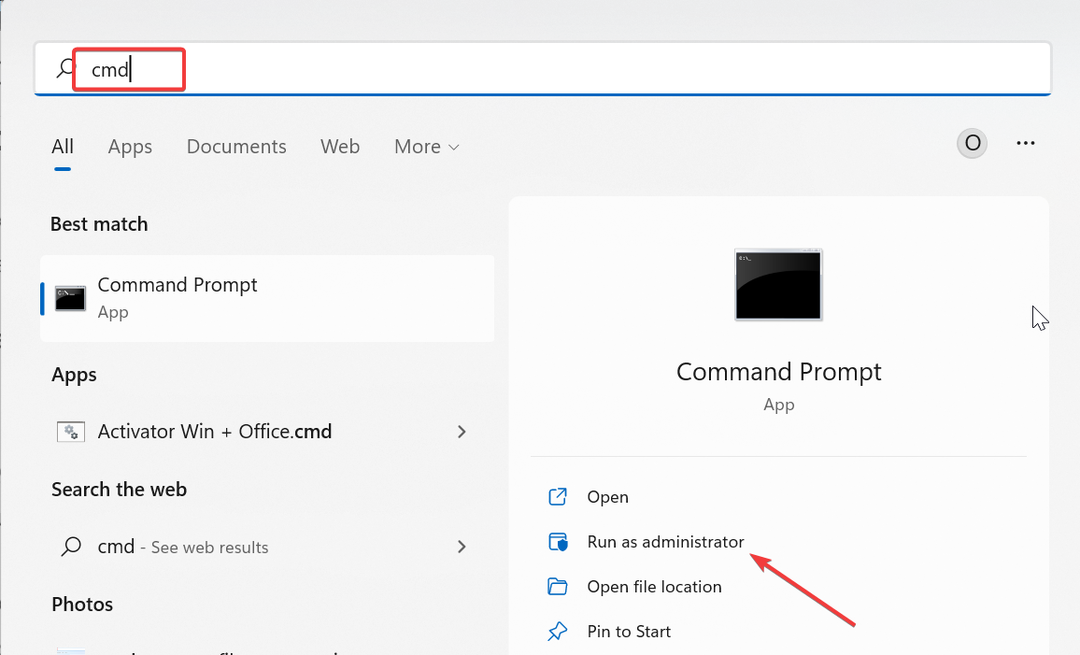
- Aşağıdaki komutları yazın ve basın Girmek Her birinden sonra:
Ağ durdurma bitlerinet durdurma wuauservNet stop appidsvcNet durdurma cryptsvcDel %ALLUSERSPROFILE%\Microsoft\Network\Downloader\qmgr*.dat /QDel "%HOMEDRIVE%\Users\All Users\Microsoft\Network\Downloader\qmgr*.dat" /QDel %WINDIR%\SoftwareDistribution\*.* /s /QNet başlangıç bitleriNet başlangıç wuauservNet başlangıç appidsvcNet başlangıç cryptsvc - Son olarak, komutların çalışmayı bitirmesini bekleyin ve bilgisayarınızı yeniden başlatın.
Windows güncelleme bileşenleriyle ilgili sorunlar 0x800f0841 hatasına neden olabilir. Bu sorun, gerekli bileşenleri yeniden başlatarak ve güncelleme klasörlerini yeniden adlandırarak çözülebilir.
Bu, yukarıdaki komutları çalıştırarak kolaylaştırılmıştır.
2. Bazı hizmetleri yeniden başlat
- basın pencereler anahtar + R, tip hizmetler.msctıklayın ve TAMAM düğme.
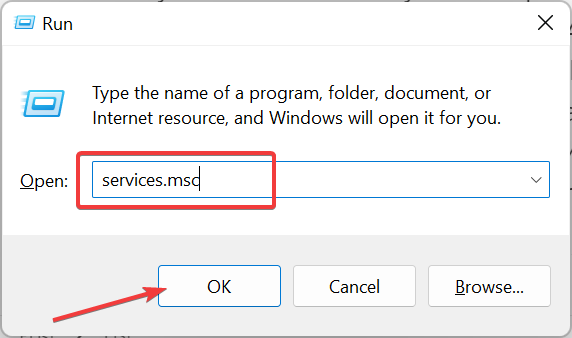
- çift tıklayın Arka Plan Akıllı Aktarım Hizmeti özelliklerini açmak için.
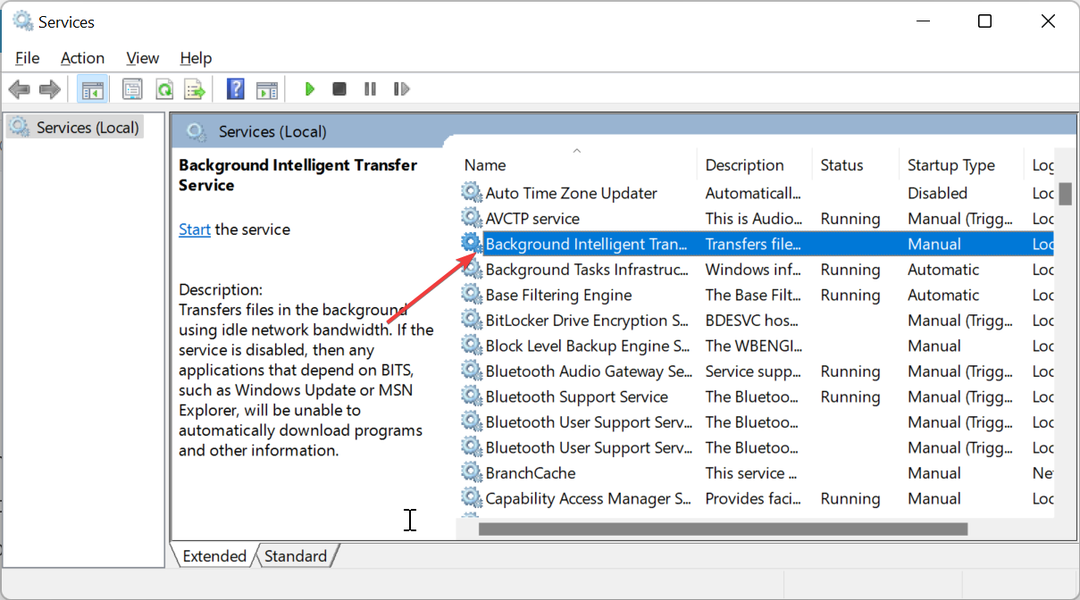
- Şimdi, Başlangıç türü ile Otomatik ve tıklayın Başlangıç düğme.
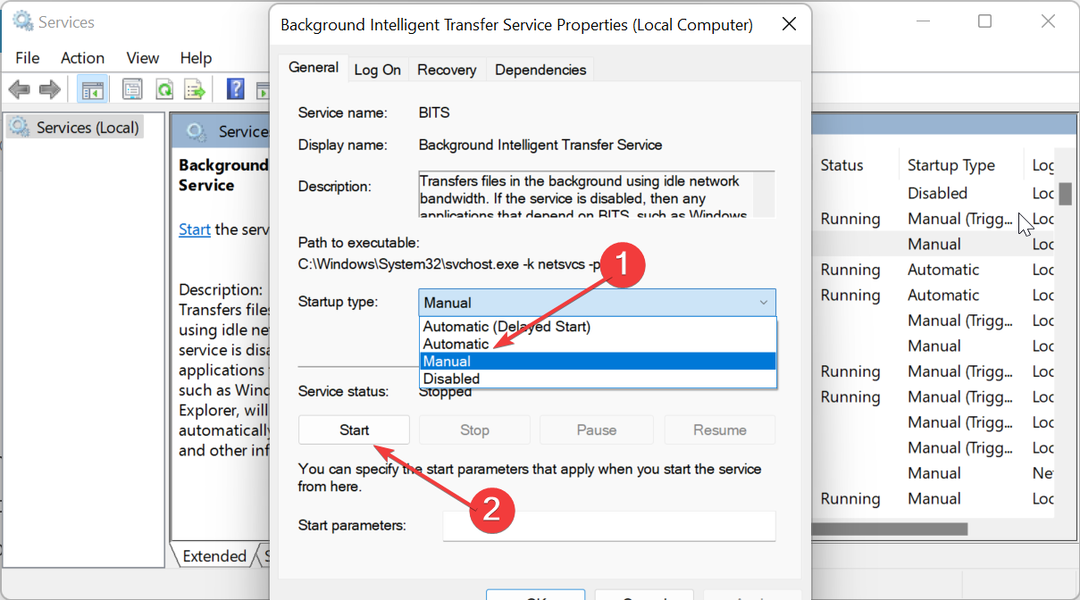
- Ardından, Uygula düğmesi, ardından TAMAM.
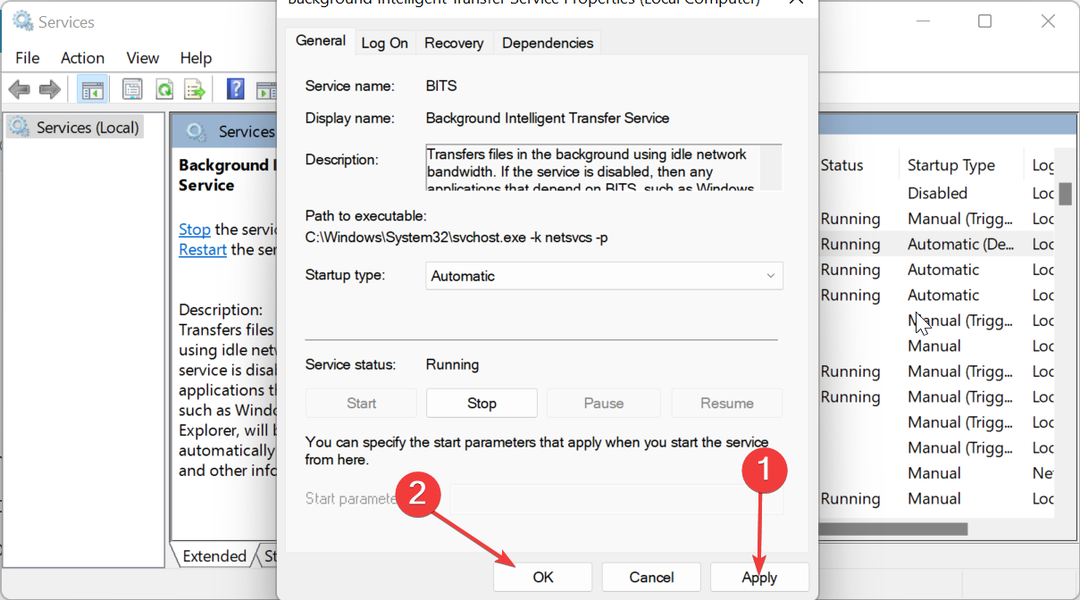
- Son olarak, tekrarlayın 2 ila 4. Adımlar için Windows güncelleme servis ve PC'nizi yeniden başlatın.
Windows Update ve Arka Plan Bilgi Aktarım Hizmeti, güncelleme işleminin çalışması için önemlidir. Dolayısıyla, bu hizmetler düzgün çalışmıyorsa, 0x800704f1 kodu gibi hatalara yol açabilir.
Hizmetlerin yeniden başlatılması, bu durumda normalliğin geri yüklenmesine yardımcı olacaktır.
- Düzeltme: 0x000003eb Windows Yükleme Sürücüsü Hatası
- 0x80243FFF Windows Güncelleme Hatası: Düzeltmenin 5 Yolu
- 0x80072f9a BitLocker Hatası: 5 Adımda Nasıl Düzeltilir?
- Luafv.sys BSOD: İyi İçin Düzeltmenin 4 Yolu
- Dosya Sistemi Hatası 2144927439: Nasıl Onarılır
3. Sistem dosyalarını onar
- basın pencereler anahtar türü komutve seçin Yönetici olarak çalıştır Komut İstemi altında.

- Aşağıdaki komutu yazın ve tıklayın Girmek çalıştırmak için:
DISM /çevrimiçi /cleanup-image /restorehealth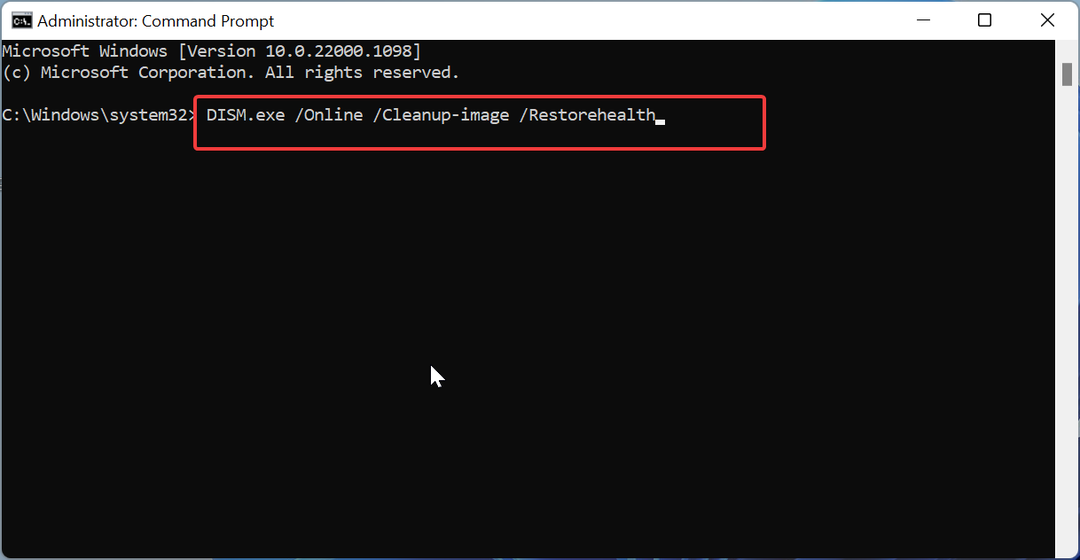
- Komutun çalışmayı bitirmesini bekleyin. Şimdi, aşağıdaki komutu çalıştırın:
sfc / tarama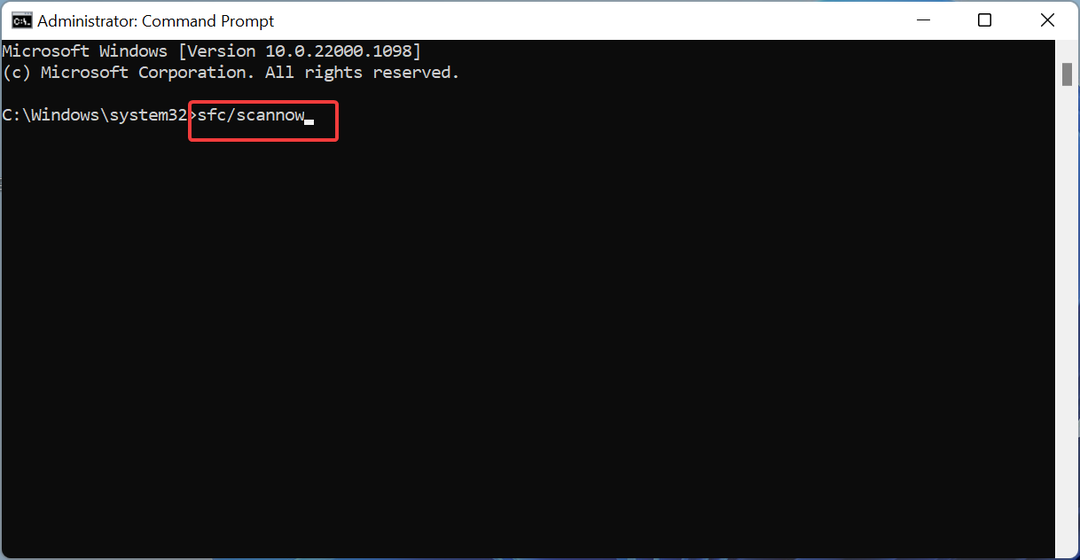
- Son olarak, komutun çalışmayı bitirmesini bekleyin ve bilgisayarınızı yeniden başlatın.
Bozuk veya bozuk sistem dosyaları birçok soruna neden olabilir ve bu 0x800704f1 hatası için geçerlidir. Yukarıda gösterildiği gibi özel komutları çalıştırarak bunu düzeltebilirsiniz.
Başka bir seçenek de, sistem dosyanızı otomatik olarak mükemmel duruma getirmenize yardımcı olacak özel bir araç kullanmaktır.
4. Windows Update sorun gidericisini çalıştırın
- basın pencereler anahtar + BEN ve Seç Sorun giderme sağ bölmede.

- Tıkla Diğer sorun gidericiler sonraki sayfadaki seçenek.
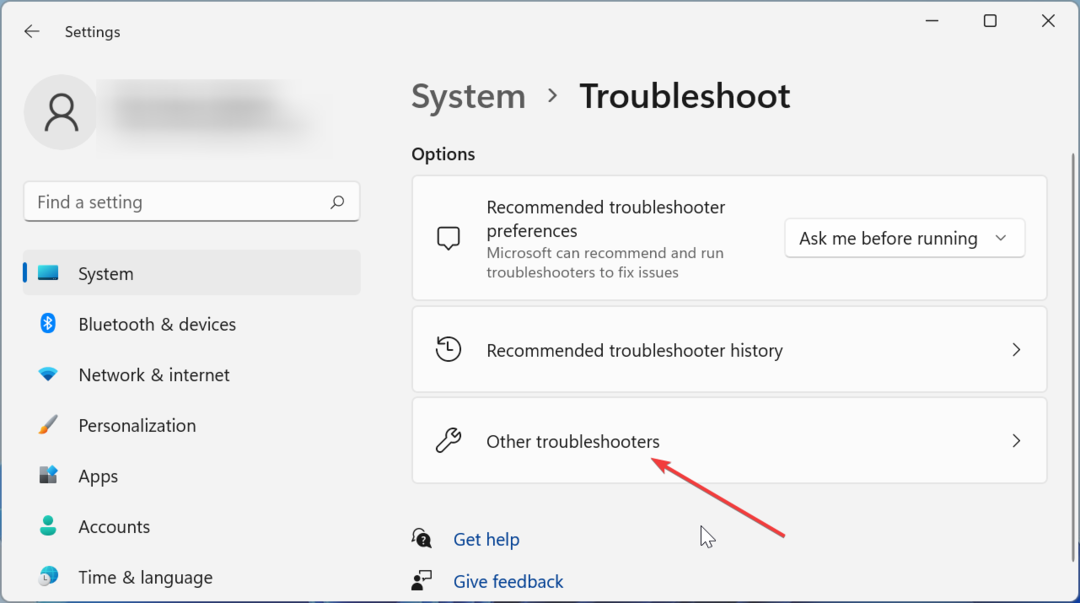
- Son olarak, tıklayın Koşmak düğmesinden önce Windows güncelleme seçenek.
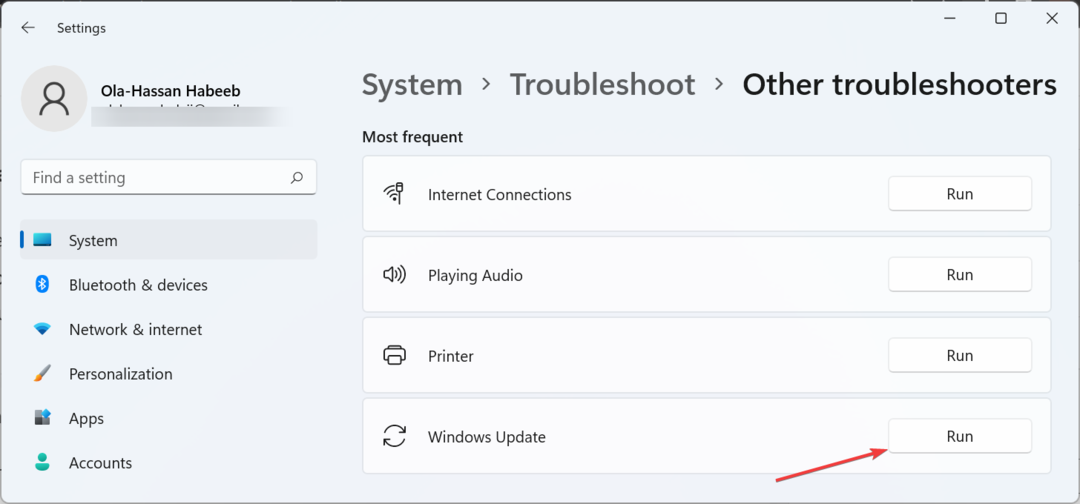
Güncelleme hizmetleri ve süreçlerindeki aksaklıklar, Windows 10 ve 11'de 0x800704f1 hatasına neden olabilir. Bunu düzeltmenin en hızlı yolu, Windows güncelleme sorun gidericisini çalıştırmaktır.
5. Güncellemeyi manuel olarak indirin
- basın pencereler anahtar türü güncelleme geçmişive seçin Güncelleme geçmişinizi görüntüleyin.
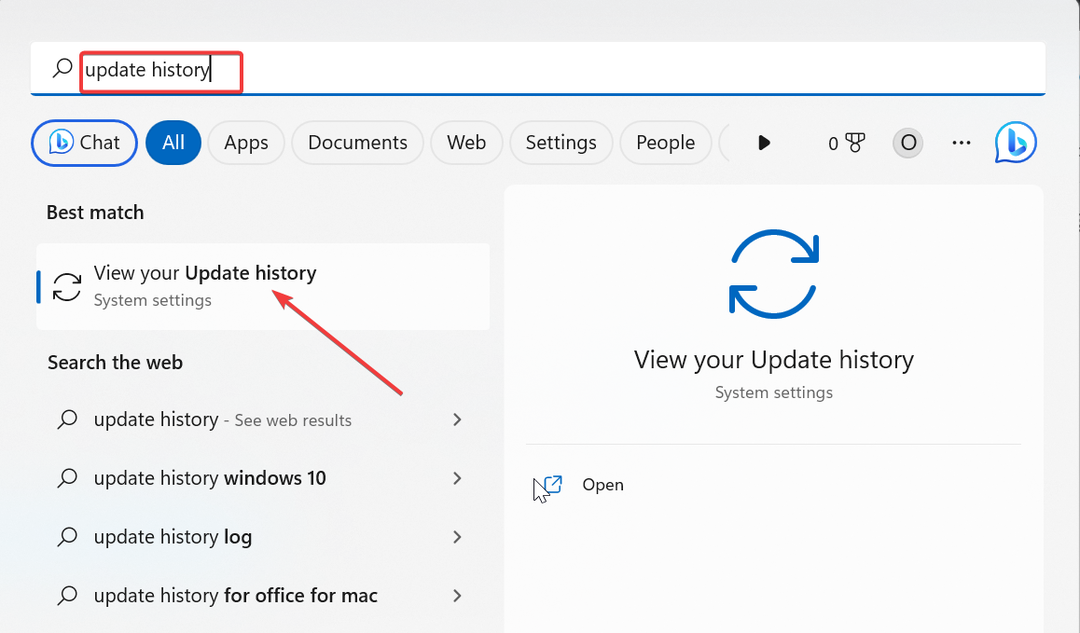
- Hata veren güncellemenin KB numarasını not edin.
- Şimdi, ziyaret edin Microsoft Güncelleme Kataloğu ve güncellemeyi şurada arayın: Adım 2.
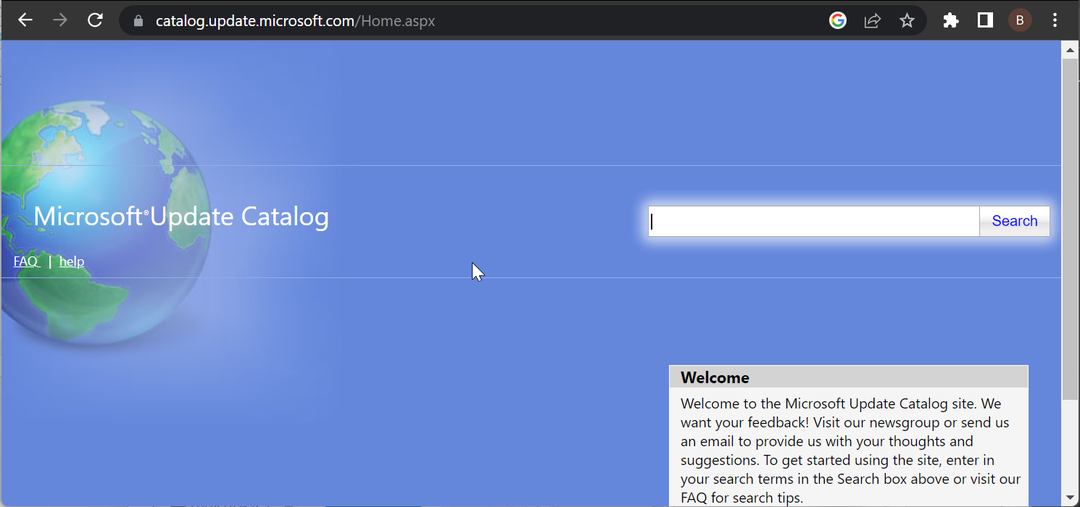
- Ardından, teknik özelliklerinizi seçin ve buna uygun Güncellemeyi seçin.
- Son olarak, yüklemek için indirilen dosyayı çalıştırın.
Bilgisayarınızı güncellemek için Windows güncelleyiciyi kullandığınızda 0x800704f1 hatası veriyorsa, güncellemeyi manuel olarak indirip yükleyebilirsiniz. Bu, hataya neden olabilecek aksaklıkları atlamanıza izin verecektir.
İşte karşınızda: 0x800704f1 hatasını ortadan kaldırmak için test edilmiş ve kanıtlanmış düzeltmeler. Artık bu ayrıntılı çözümlerle sorunu çözebilmelisiniz.
0x800f0841 gibi diğer güncelleme hatalarıyla uğraşıyorsanız, bunları düzeltmek için ayrıntılı kılavuzumuza göz atın.
Aşağıdaki yorumlarda bu sorunu çözmenize yardımcı olan çözümleri bize bildirmekten çekinmeyin.
Hâlâ sorun mu yaşıyorsunuz?
SPONSORLU
Yukarıdaki öneriler sorununuzu çözmediyse, bilgisayarınız daha ciddi Windows sorunları yaşayabilir. Gibi hepsi bir arada bir çözüm seçmenizi öneririz. kale Sorunları verimli bir şekilde çözmek için. Kurulumdan sonra, sadece tıklayın Görüntüle ve Düzelt düğmesine basın ve ardından Onarımı Başlatın.


![Güncellemelerin Tümü Başarıyla Kaldırılmadı [Düzeltme]](/f/5f3d5e2e99a210013e571ac5849cc76c.png?width=300&height=460)